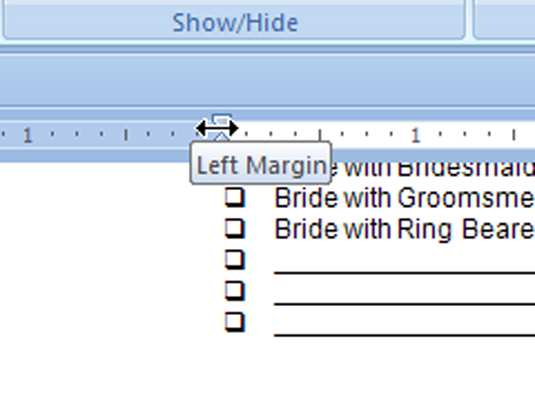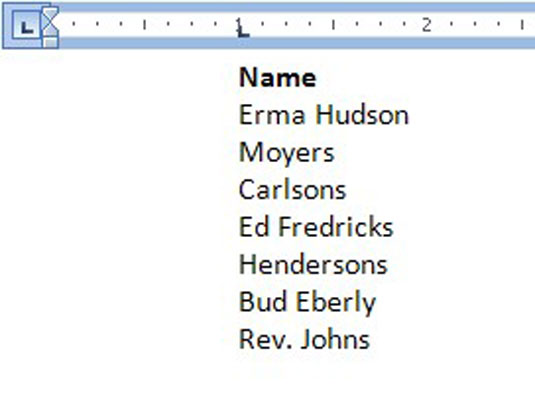A Word 2007-ben a bal oldali tabulátor funkciót használja a leggyakrabban. A Tab billentyű megnyomásakor a beszúrási mutató a bal tabulátorhelyre lép, ahol folytathatja a szöveg beírását. Ez a legmegfelelőbb listák beírására, egysoros bekezdés információinak rendszerezésére, vagy ha egy többsoros bekezdés első sorát szeretné behúzni.
Ez a példa egy egyszerű kétoszlopos listát hoz létre.
Egy új sorban nyomja meg a Tab billentyűt.
Írja be az első oszlop elemét.
Próbáljon meg legfeljebb két-három szót használni.
Nyomja meg a Tab gombot.
Írja be a második oszlop elemét.
Nyomja meg az Entert a sor befejezéséhez és egy új sor indításához.
Ismételje meg az 1–5. lépéseket a lista minden eleménél.
Ha szükséges, hívd meg az uralkodót.

Kattintson a Vonalzó megtekintése gombra a vonalzó megjelenítéséhez, ha az el van rejtve.
Jelölje ki az összes szövegsort, amelyet egy kétoszlopos füles listába szeretne rendezni.
Kattintson a Tab gizmora, amíg meg nem jelenik a Bal oldali lap ikon.
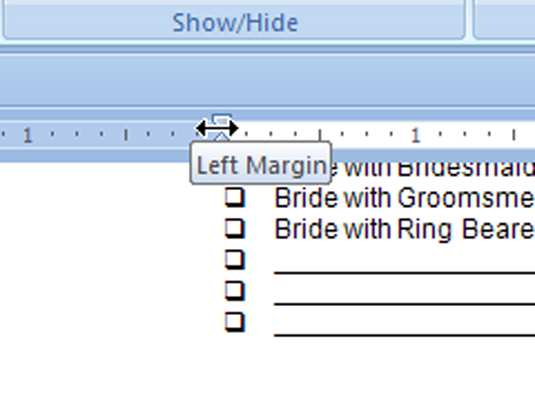
Ha már megjelenik a Tab gizmoban, akkor készen áll.
Kattintson az egérrel a vonalzóra az 1-es számnál, az 1 hüvelykes pozícióban.
Ez a bal oldali tabulátorütközőt egy hüvelykre állítja be. A kiválasztott szöveg azonnal a helyére kerül.
Kattintson az egérrel egy második tabulátor stop beállításához a 3 hüvelykes pozícióban.
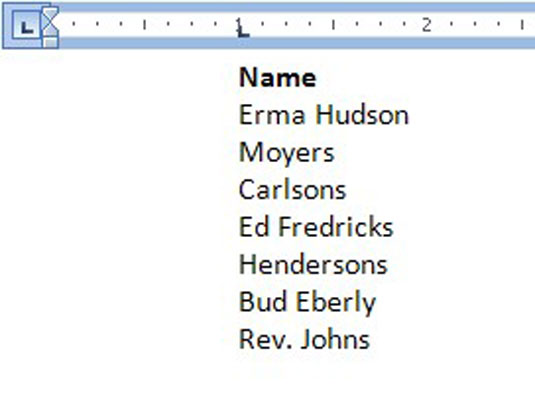
A lista szépnek és egyenletesnek tűnik, két oszlopban.
Ha szükséges, állítsa be a tabulátorokat.
Szükség szerint csúsztassa a tabulátorokat balra vagy jobbra a vonalzón a lista megtisztításához. Ahogy csúsztatja a tabulátorokat, egy szaggatott függőleges vonal húzódik végig a szövegen, hogy megmutassa, hol van a szöveg.
Ezekkel a lépésekkel három- vagy akár négyoszlopos listát is létrehozhatunk.